SIMATIC WinCC(Windows Control Center)--視窗控制中心,它是第一個使用最新的32位技術的過程監視系統,具有良好的開放性和靈活性。
從面市開始,用戶就對SIMATICWinCC(Windows Control center)印象深刻。一方面,是其高水平的創新,它使用戶在早期就認識到即將到來的發展趨勢并予以實現;另一方面,是其基于標準的長期產品策略,可確保用戶的投資利益。如果你想使設備和機器最優化運行,如果想最大程度地提高工廠的可用性和生產效率,WinCC當是上乘之選。
在工程現場,經常可以遇到現場實際的過程值與客戶想看到的觀測值不一致的情況。例如閥門開度等,從模塊讀取的實際值為0~1000,但客戶需要看到的觀測值卻為0~100。在遇到此類狀況時,即可以通過WinCC的線性變換來處理。本文即將為您介紹WinCC線性變換的操作步驟。
軟件環境:
1.Windows XP SP3
2.S7 315 PN/DP
3.Step7 V 5.5 SP2
4.WinCC V 7.2
步驟1:創建項目,建立過程變量。
創建 WinCC 項目并建立與控制器的通訊連接“Test”,在該通道下分別創建地址為“MD100”的“浮點數32位IEEE 754”類型的變量“TestTagReal”以及地址為“MD110”的“無符號的32位值”類型的變量“TestTagUnsign”。
步驟2:配置線性變換及組態畫面。
分別在“TestTagReal”及“TestTagUnsign”的屬性中勾選線性標定選項,在“AS值范圍始于”屬性中分別填寫“0”,“1000”;在“OS 值范圍始于”屬性中分別填寫“0”,“100”。其作用為將控制器中的實際值范圍縮小10倍后顯示在WinCC的相應變量中。
打開WinCC圖形編輯器并新建畫面。在畫面中創建兩個“輸入輸出域”,分別在其“組態對話框”中配置其“變量”屬性為“TestTagReal”及“TestTagUnsign”并保存。
步驟3:測試效果。
點擊圖形編輯器工具欄中的綠色三角激活項目。并在Step7中創建變量表分別監視“MD100”和“MD110” 的值。WinCC中“TestTagReal”顯示“99.5”時,“MD100”值為“995”,“TestTagUnsign”顯示 “98” 時,“MD110”值為“980”。測試成功。
審核編輯:湯梓紅
-
西門子
+關注
關注
94文章
3056瀏覽量
116153 -
編輯器
+關注
關注
1文章
806瀏覽量
31231 -
WinCC
+關注
關注
6文章
204瀏覽量
48046
發布評論請先 登錄
相關推薦
暢銷西門子助聽器價格表_西門子助聽器價格大全

WinCC和WinCC Flexible的區別
西門子PLC模擬量線性變換子程序的編寫
西門子SIMATIC WinCC使用指南
西門子1200/1500遠程下載PLC程序的操作步驟及注意事項

MPI/DP轉以太網/YT-PPI-ETH-Z西門子以太網模塊

西門子PLC通過YT-MPI-ETH以太網轉換模塊連接WINCC





 西門子WinCC線性變換的操作步驟分享
西門子WinCC線性變換的操作步驟分享
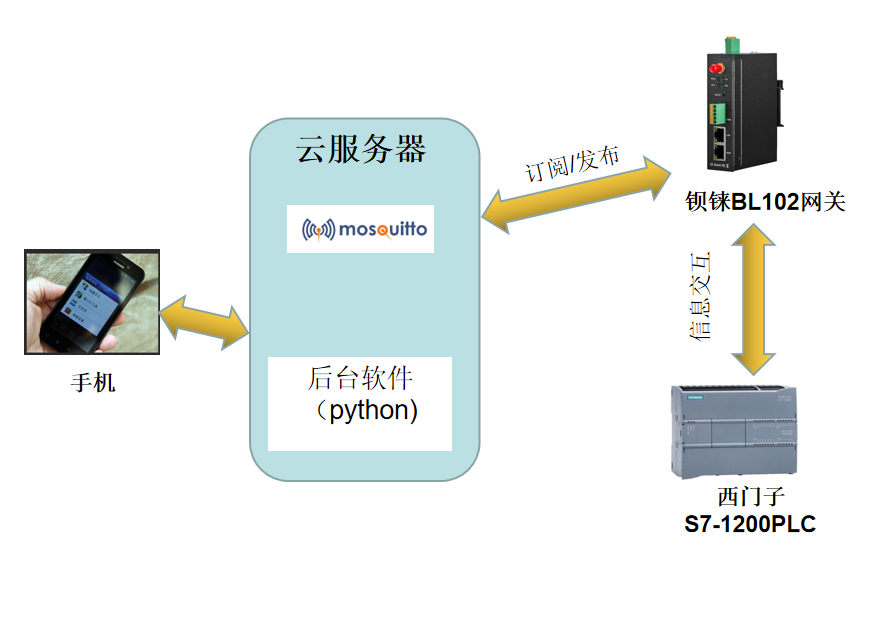










評論